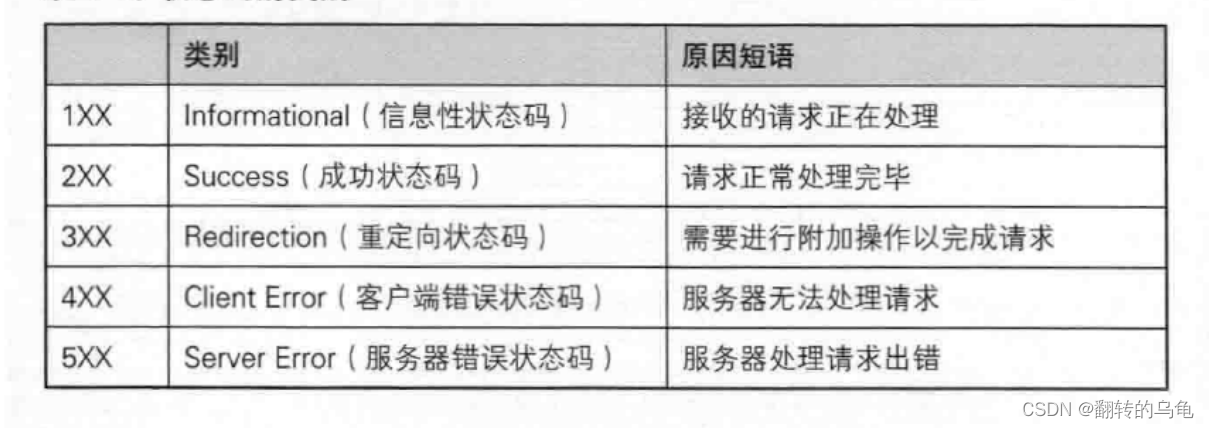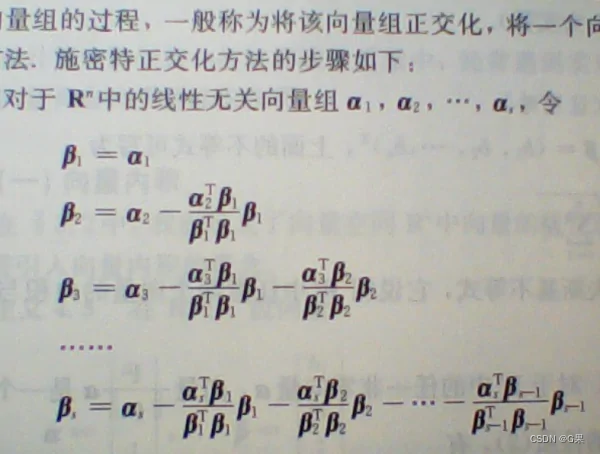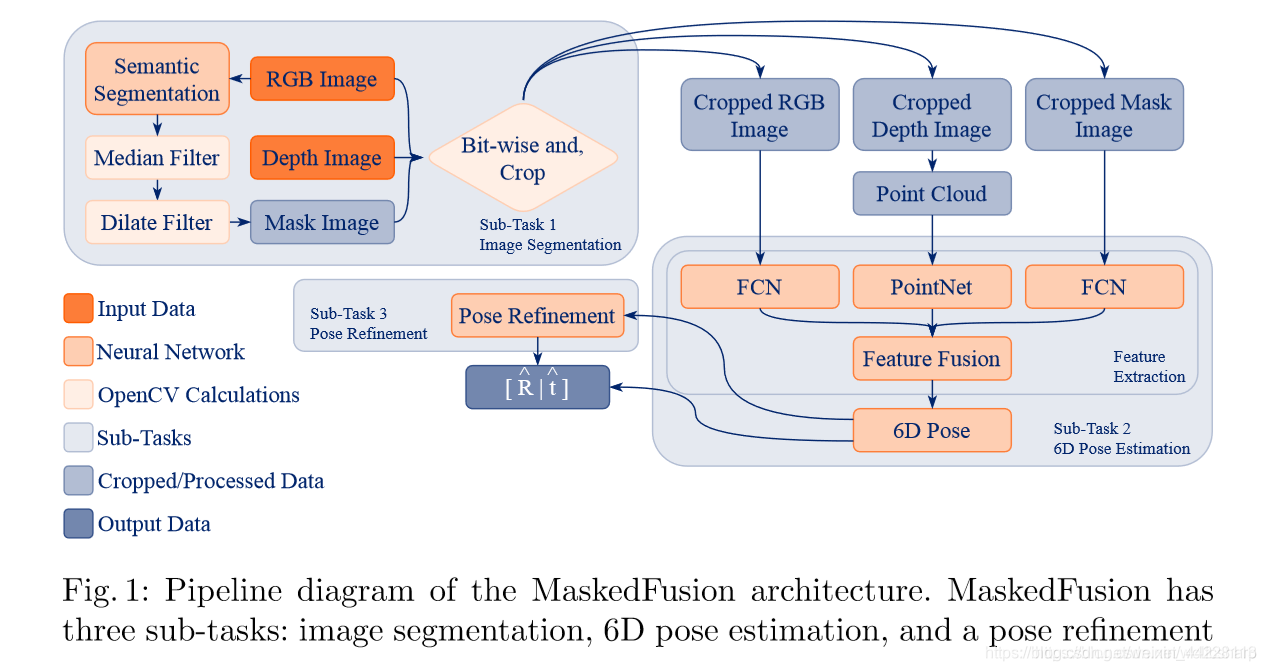目录
一、Tools
1、VSCode(visual studio code)下载安装
VSCode使用技巧和经验
2、Git下载安装
3、TortoiseGit 简介
3.1、下载安装Git及Tortoisegit
3.2、Tortoisegit拉取gitee仓库到本地
3.3、Git拉取gitee仓库到本地
3.4、Git提交到gitee仓库
4、国内获取GitHub链接
5、Postman
6、下载JMeter
JMeter--接口测试
一、Tools
1、VSCode(visual studio code)下载安装
VSCode官网
VSCode下载慢:复制下载链接地址替换成国内镜像地址:vscode.cdn.azure.cn
例:
https://az764295.vo.msecnd.net/stable/5e805b79fcb6ba4c2d23712967df89a089da575b/VSCodeSetup-x64-1.76.1.exe替换为:
https://vscode.cdn.azure.cn/stable/5e805b79fcb6ba4c2d23712967df89a089da575b/VSCodeSetup-x64-1.76.1.exeVSCode使用技巧和经验
2.1、设置字体:
文件-->首选项-->设置
2.2、快捷方式
文件-->首选项-->键盘快捷方式
2.3、安装插件
VSCode中有很多go相关插件,非常好用如下:
- gocode
- gopkgs
- go-outline
- go-symbols
- guru
- gorename
- gomodifytags
- goplay
安装VSCode的Go开发插件
- 先安装Git,并配置Git的路径(因为VSCode需要的插件都需要从GitHub下载)
- 安装好后,就配置Git的环境变量到path,Git的安装bin目录,并测试Git是否安装配置成功
- 测试Git是否安装成功
git --version2、Git下载安装
Git官网
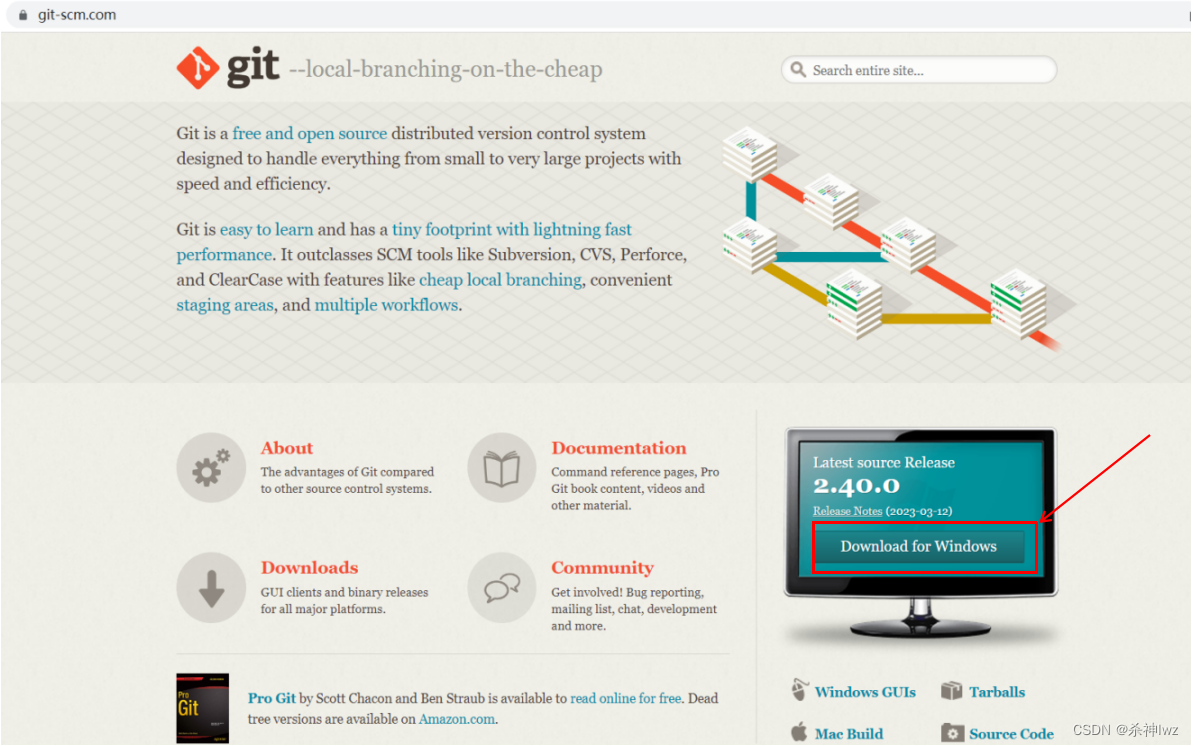
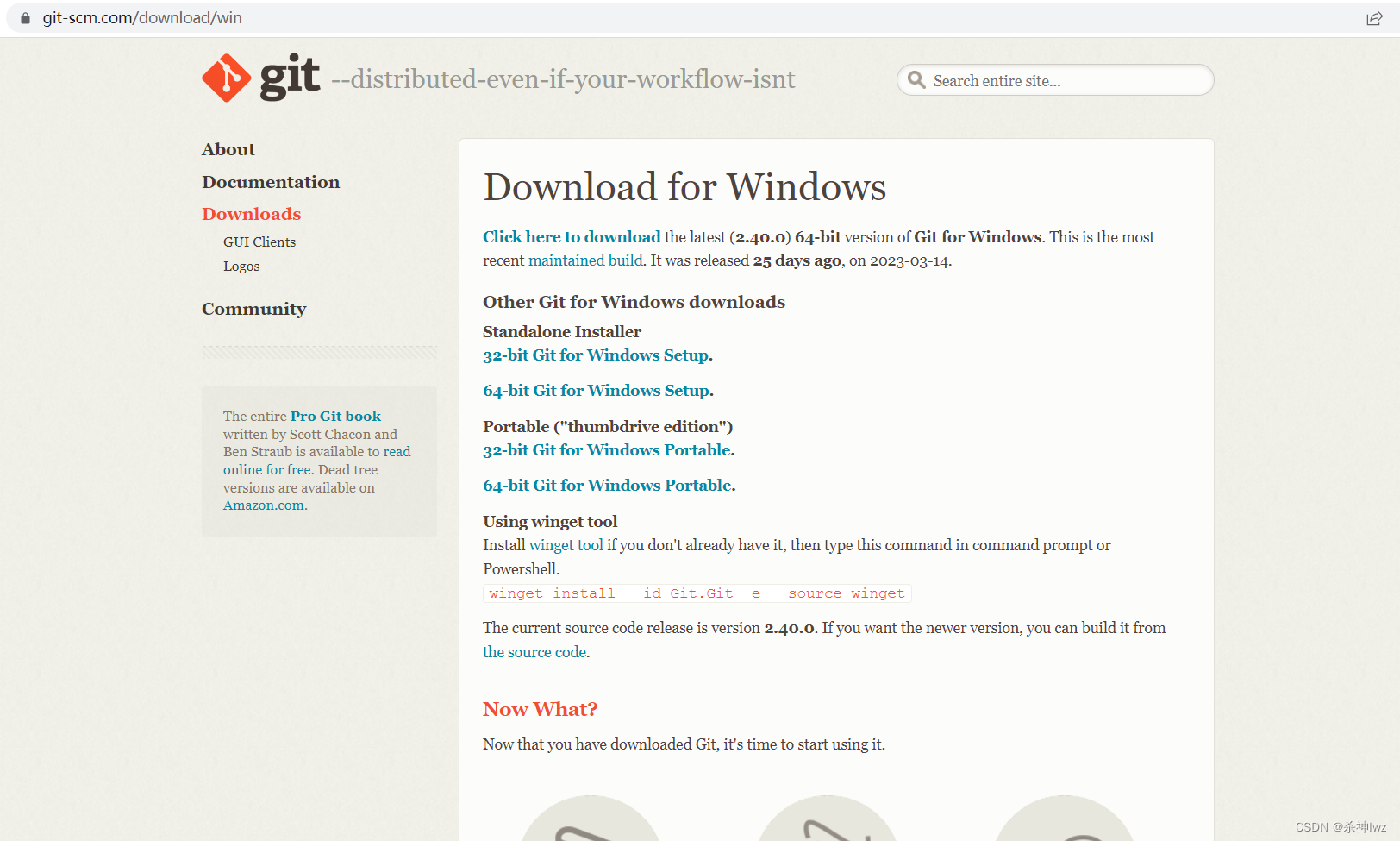
下载Git,进行安装,验证是否安装成功
C:\Users\Administrator>git --version
git version 2.40.0.windows.14.打开VSCode其中编写的Go代码,右下角弹出是否安装Go扩展等,点击安装。点击右下角Analysis Tools Missing来查看是否安装成功插件。
3、TortoiseGit 简介
TortoiseGit 简称 tgit, 中文名海龟Git。TortoiseGit是一个开放的GIT版本控制系统的源客户端。
TortoiseGit 支持Winxp/vista/win7/Win10,提供有中文版支持。
TortoiseGit 可以恢复您的文件的旧版本,并研究如何以及合适改变了历史数据,谁改变了它。下面教程针对使用TortoiseGit 的用户。
3.1、下载安装Git及Tortoisegit
环境安装,需要依次安装以下:
1、下载安装Git 参考上方
2、下载安装Tortoisegit及中文语言包
Tortoisegit下载地址
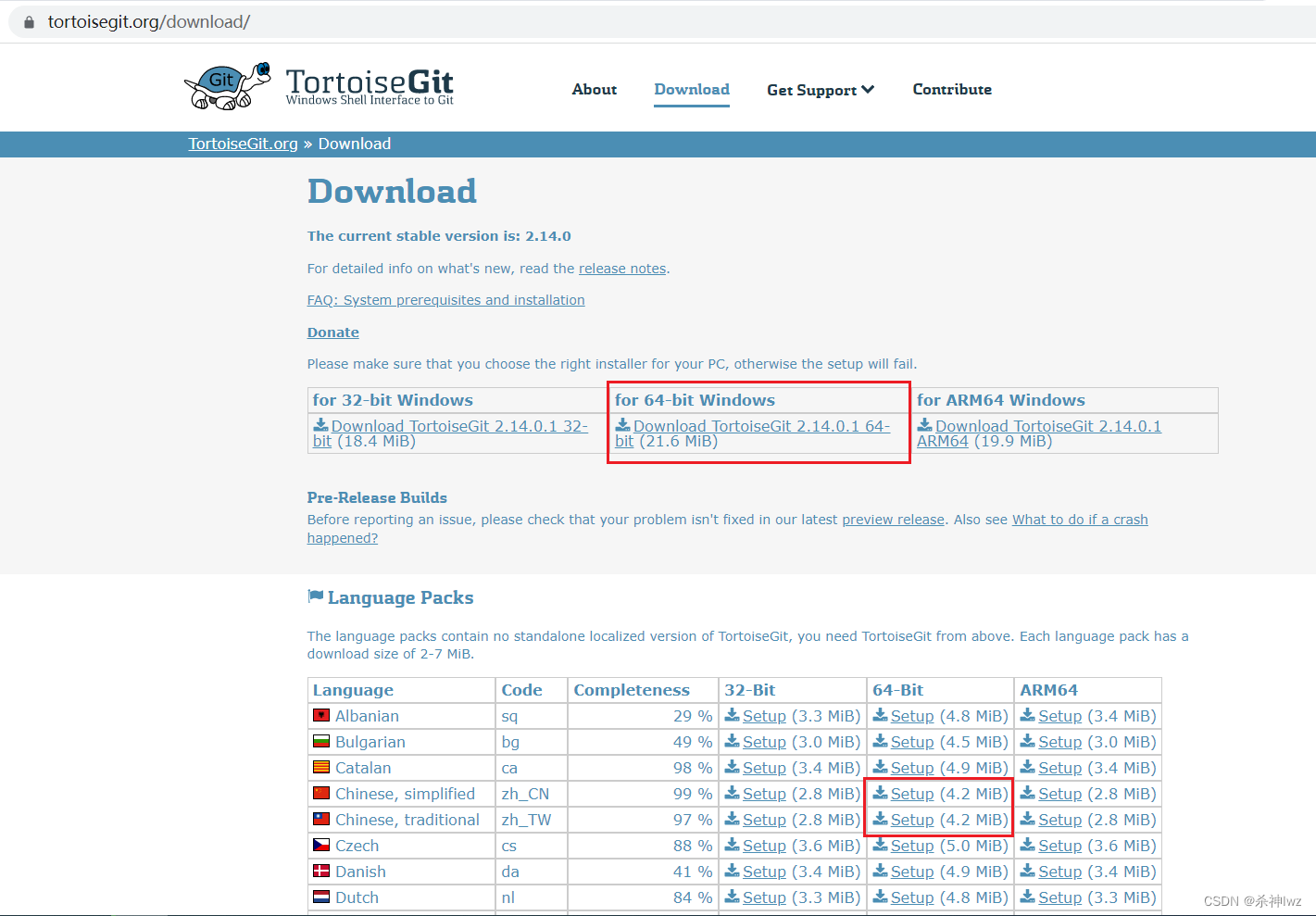
直接下一步安装就ok

此处填写git/gitee账号邮箱,下一步,完成。
3.2、Tortoisegit拉取gitee仓库到本地
右键-->Git Clone,复制仓库地址:开始克隆
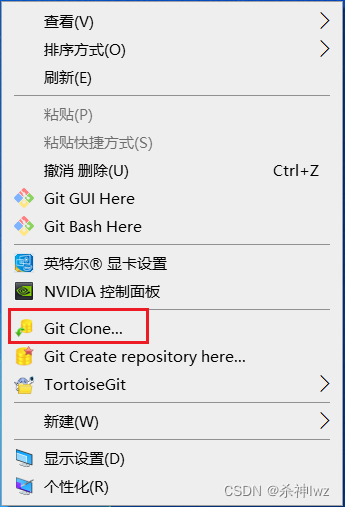
如果报,找不到服务器,等等报错。或如下报错
Failed to connect to 127.0.0.1 port 1080 after 2043 ms: Couldn't connect to server解决方案:
1、查看是否配置了代理
git config --global http.proxy2、有就取消
git config --global --unset http.proxy3.3、Git拉取gitee仓库到本地
1、安装Git
2、git --version
Administrator@MS-RAOUGCUMKMLO MINGW64 /d/GIT_workspace
$ git --version
git version 2.40.0.windows.1
3、初始化配置
安装完成 Git 后,正式使用前,是需要进行一些全局设置的,如用户名、邮箱。
# 设置全局用户名
git config --global user.name "your name"
# 设置邮箱
git config --global user.email "your email"
4、查看配置信息:git config --list
5、到gitee上复制http地址
git clone https://gitee.com/xxxxxxxxxxxx.git3.4、Git提交到gitee仓库
add
commit
push
报如下错误
! [remote rejected] master -> master (hook declined)解决方案:
gitee个人主页,邮箱设置,取消不公开邮箱勾选。
4、国内获取GitHub链接
修改本地host文件
首先,打开 https://www.ipaddress.com/
查询DNS解析地址
github.com
assets-cdn.github.com
github.global.ssl.fastly.net
raw.githubusercontent.com打开系统hosts文件(需管理员权限)。
路径:C:\Windows\System32\drivers\etc
140.82.112.4 www.github.com
185.199.108.153 www.assets-cdn.github.com
151.101.1.194 www.github.global.ssl.fastly.net
103.224.182.253 www.raw.githubsercontent.com
185.199.108.154 www.github.githubassets.com刷新电脑dns缓存
打开cmd.exe程序,输入“ipconfig/flushdns”
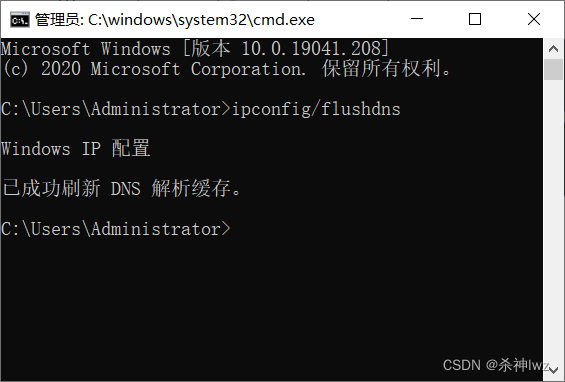
5、Postman
Postman官网地址

选择操作系统,下载,OK
6、下载JMeter
原文链接:【jmeter教程——从入门到熟练】_Mr. G K的博客-CSDN博客
(下载地址:Apache JMeter - Download Apache JMeter)

下载后解压后即可使用
环境配置
1、新增JMETER_HOME环境变量,变量值为JMeter解压的路径
D:\.m2\apache-jmeter-5.52、编辑CLASSPATH变量,加上
%JMETER_HOME%\lib\ext\ApacheJMeter_core.jar;%JMETER_HOME%\lib\jorphan.jar;%JMETER_HOME%\lib\logkit-2.0.jar;JMeter中bin目录下面的jmeter.bat文件即可打开JMeter了
打开的时候会有两个窗口,Jmeter的命令窗口和Jmeter的图形操作界面,不要关闭命令窗口
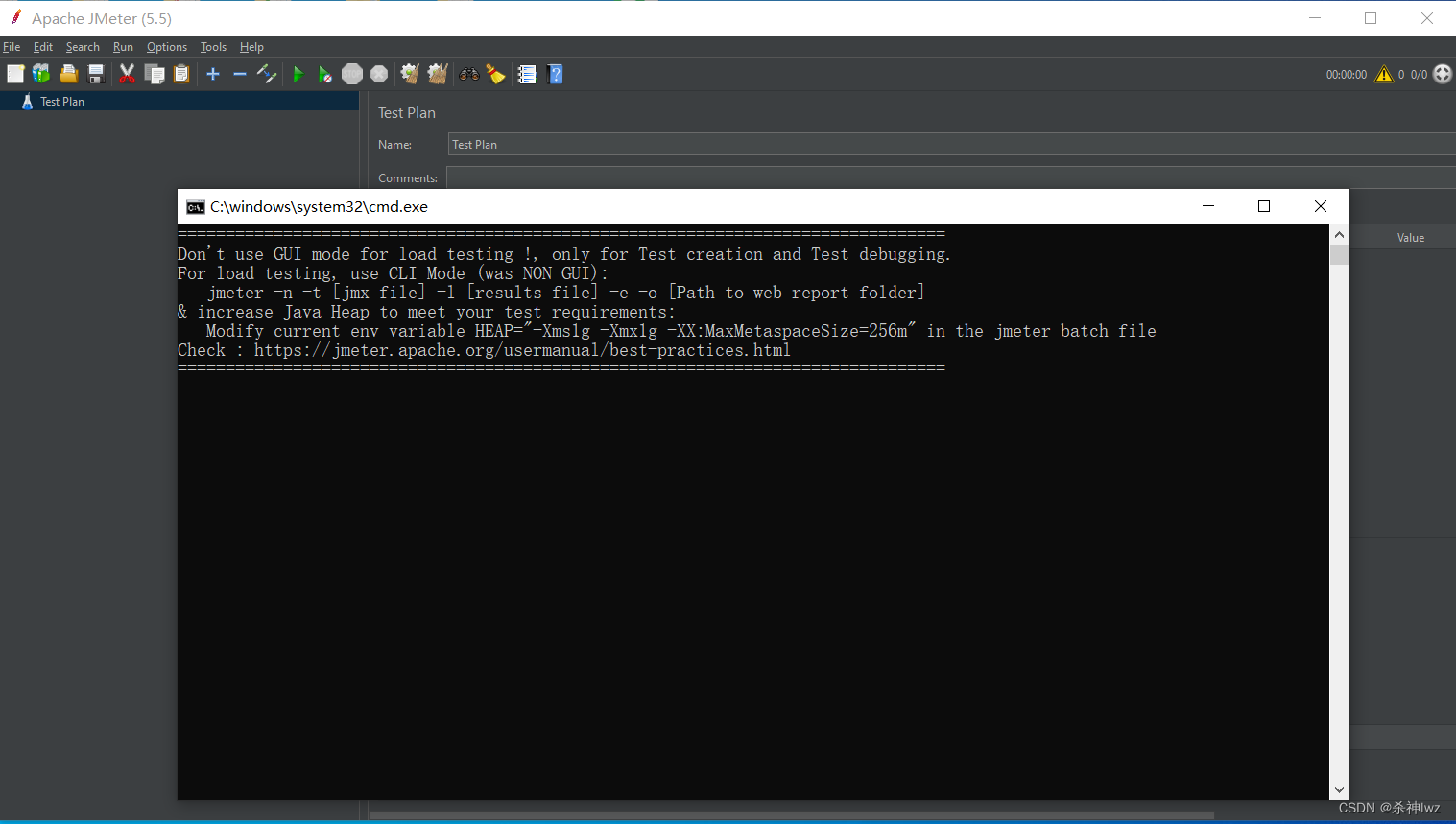
中文设置
方式1:
Options-->Choose Language-->Chinese(Simplified)
方式2:
bin目录,打开jmeter.properties 文件
39行左右
language=zh_CNJMeter--接口测试
1、选择测试计划,右键-->添加-->线程-->线程组
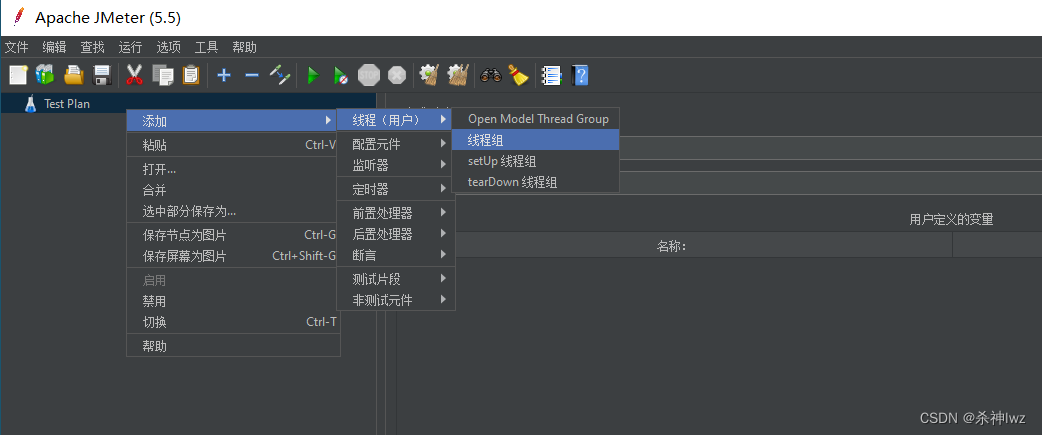
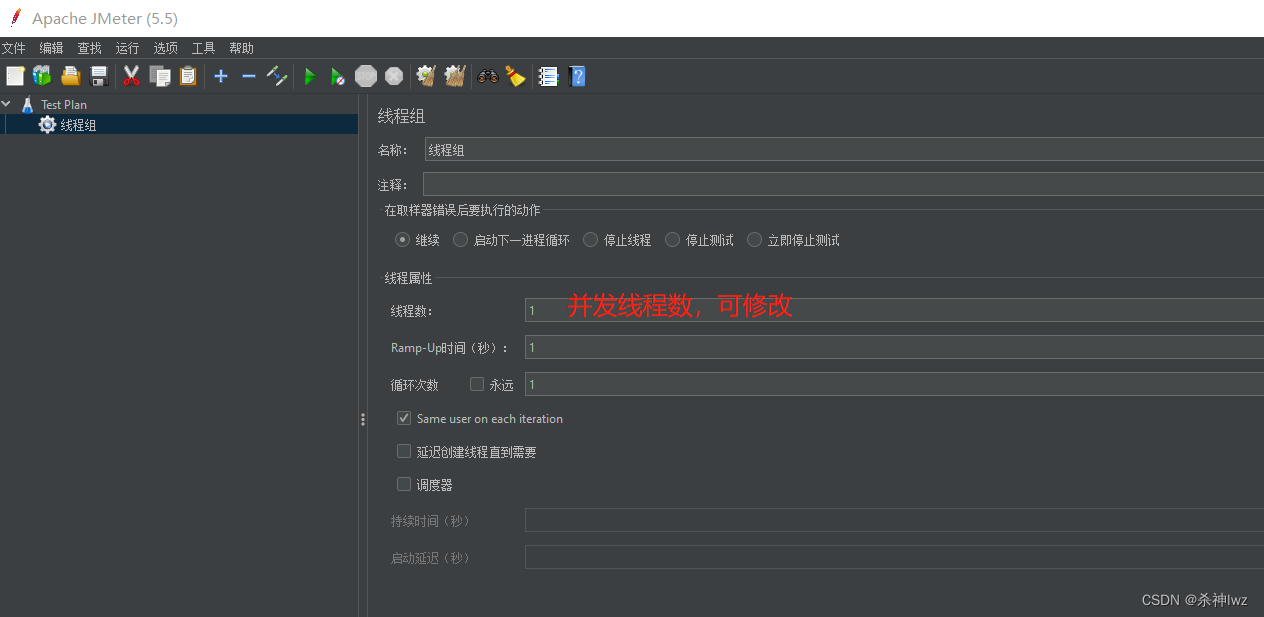
线程数:虚拟用户数。一个虚拟用户占用一个进程或线程。
准备时长:设置的虚拟用户数需要多长时间全部启动。如果线程数为20 ,准备时长为10 ,那么需要10秒钟启动20个线程。也就是每秒钟启动2个线程。
循环次数:每个线程发送请求的次数。如果线程数为20 ,循环次数为100 ,那么每个线程发送100次请求。总请求数为20*100=2000 。如果勾选了“永远”,那么所有线程会一直发送请求,一到选择停止运行脚本。
2、选择线程组:右键-->添加-->取样器-->HTTP请求
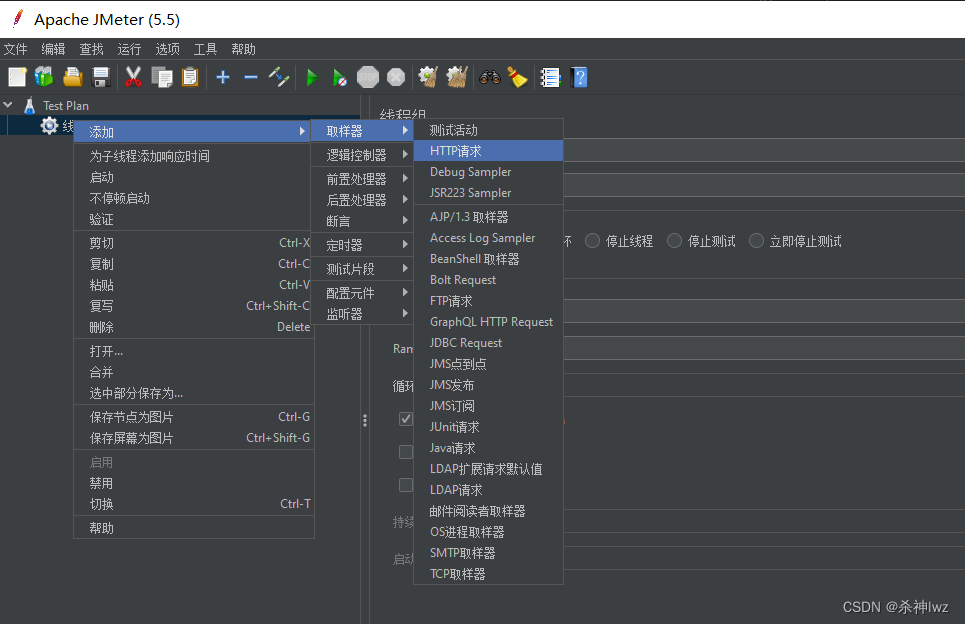
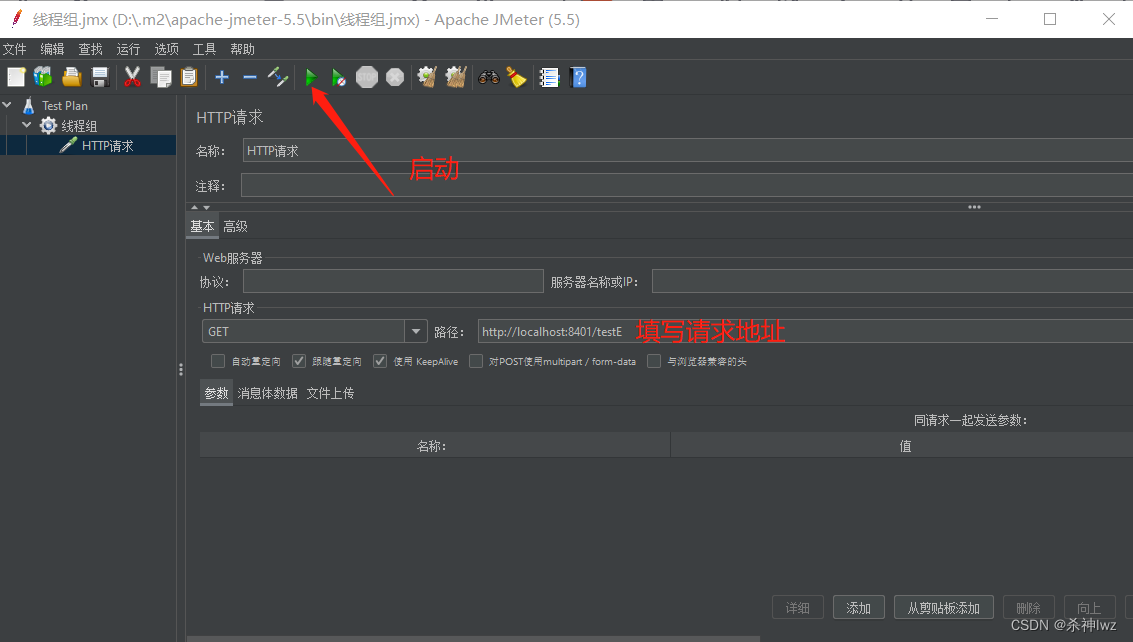
干我们这行,啥时候懈怠,就意味着长进的停止,长进的停止就意味着被淘汰,只能往前冲,直到凤凰涅槃的一天!